Bạn đang xem bài viết Cách chuyển định dạng từ Text sang Number trong Excel tại Pgdphurieng.edu.vn bạn có thể truy cập nhanh thông tin cần thiết tại phần mục lục bài viết phía dưới.
Trong quá trình làm việc với Excel, chúng ta thường phải xử lý và phân tích một lượng lớn dữ liệu, đặc biệt là khi làm việc với dữ liệu từ các nguồn khác nhau. Một thách thức mà nhiều người gặp phải là việc chuyển định dạng từ dạng văn bản (text) sang dạng số (number). Việc này có thể cần thiết để thực hiện các phép tính toán, sắp xếp, tìm kiếm theo giá trị và nhiều tác vụ khác trong Excel.
Trong bài viết này, chúng ta sẽ tìm hiểu về cách chuyển đổi từ dạng văn bản sang số trong Excel. Chúng ta sẽ đi qua một số phương pháp khác nhau để thực hiện việc này, từ sử dụng công thức, cách thủ công và sử dụng các công cụ tích hợp trong Excel.
Nếu bạn đang gặp khó khăn khi làm việc với dữ liệu từ văn bản sang số trong Excel, bài viết này sẽ giúp bạn giải quyết problema của mình. Tiếp tục đọc để tìm hiểu cách áp dụng các phương pháp khác nhau để chuyển định dạng từ text sang number trong Excel.
Việc chuyển đổi từ Text sang Number trong Excel liệu có khó như bạn nghĩ không? Trong bài viết này, Pgdphurieng.edu.vn.vn sẽ hướng dẫn bạn một số cách thay đổi định dạng của số từ Text sang number trong Excel. Mời bạn đọc theo dõi bài viết sau.
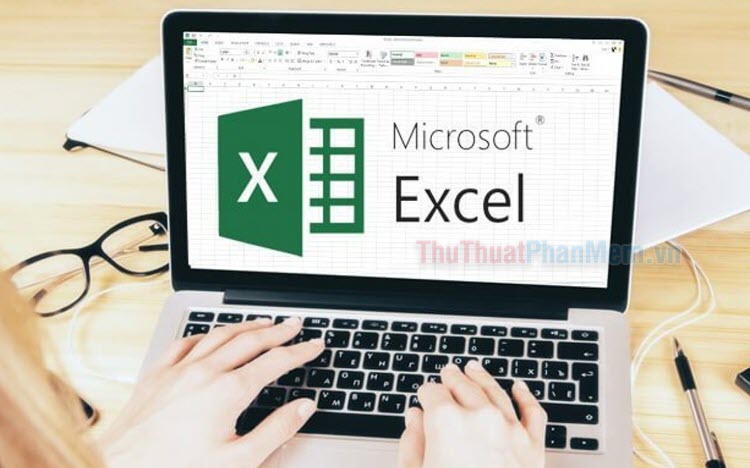
1. Định dạng Number cho số có định dạng Text
Bạn có thể kiểm tra xem có đúng dạng Text không bằng cách nhấp chuột vào ô tính và xem nhanh trên định dạng thẻ Home.
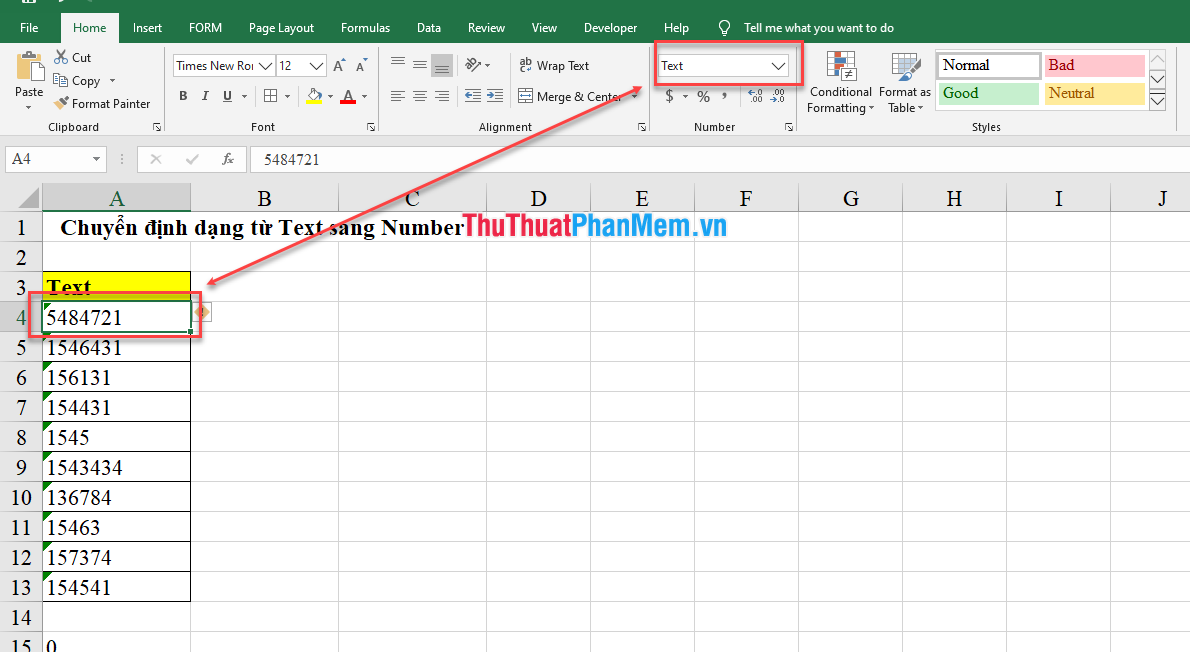
Bước 1: Để đổi lại định dạng Number, trước tiên bạn chọn các ô cần chuyển định dạng.
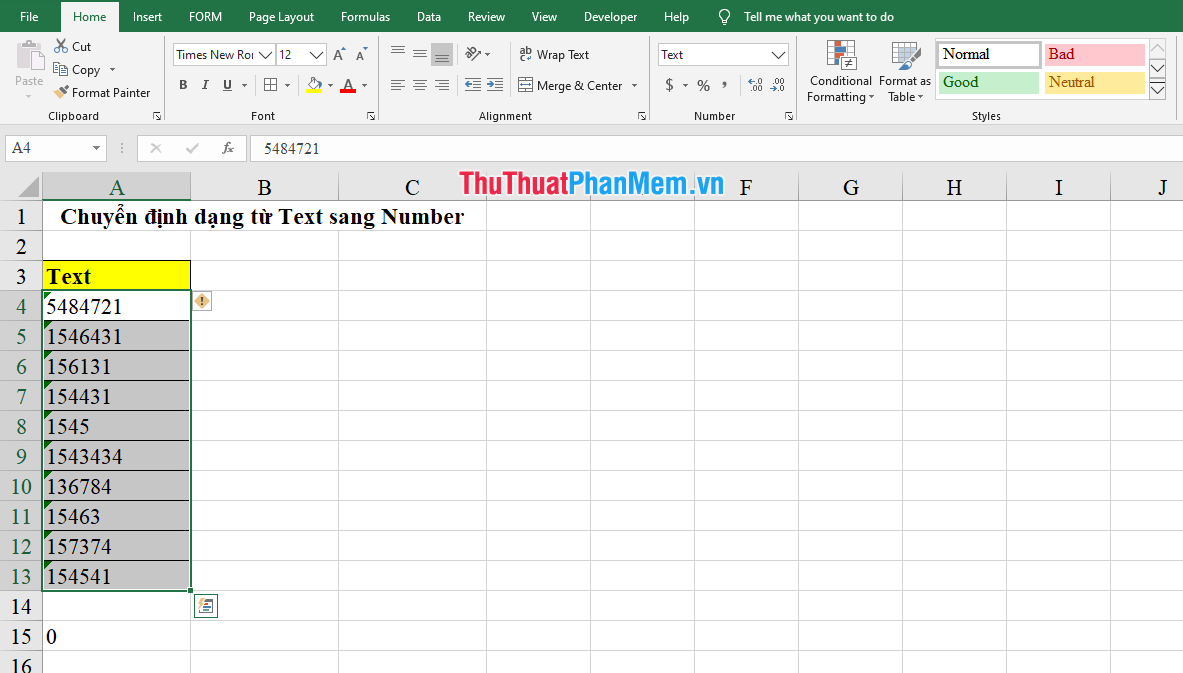
Bước 2: Trên Home(1), chọn định dạng General hoặc Number ở danh sách Number Format (2) ở nhóm Number.
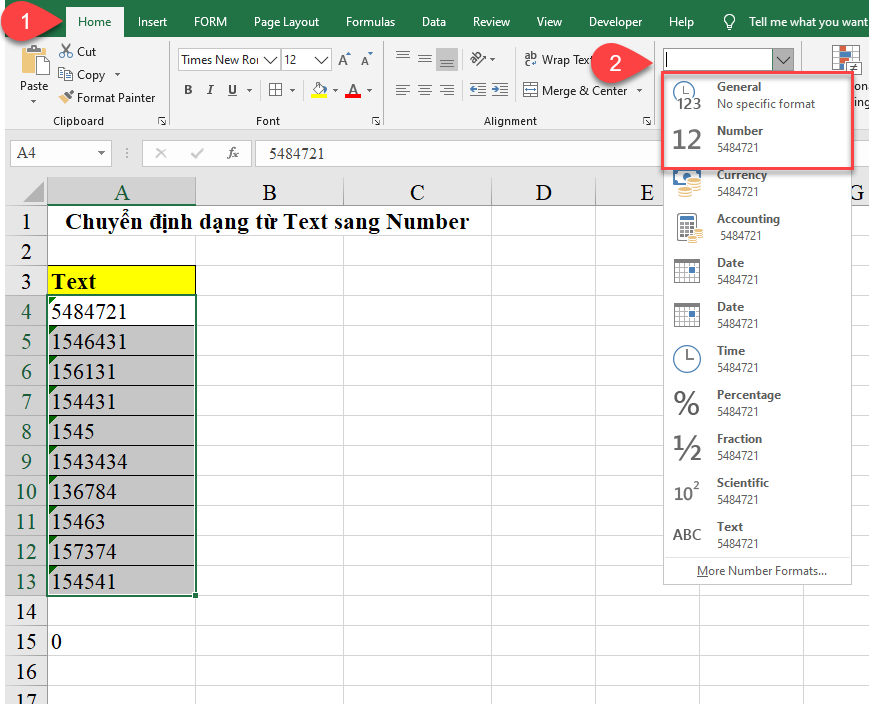
Bước 3: Sau khi bạn chuyển sang định dạng Number lúc này bạn vẫn chưa áp dụng công thức tính toán của chuỗi số.
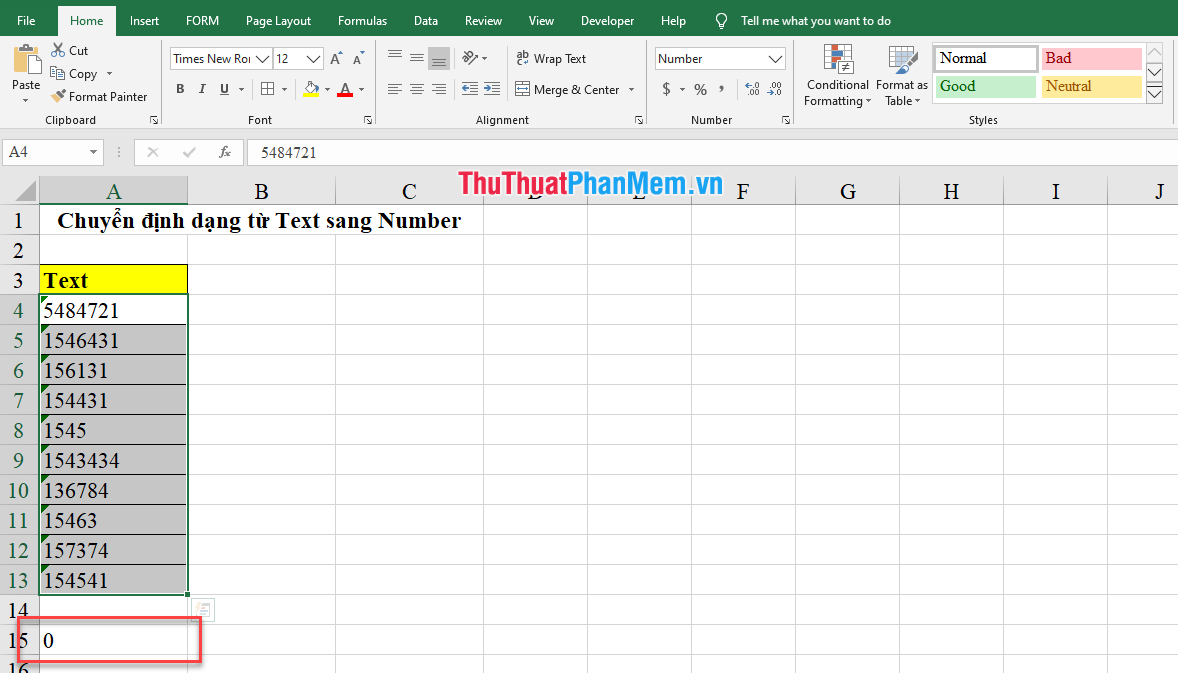
Bước 4: Vậy sau khi chuyển định dạng xong, bạn vẫn phải làm thêm một bước đó là nhấn đúp chuột vào từng ô lần lượt cho đến hết. Khi này bạn đã có thể sử dụng công thức toán để tính toán giá trị của các ô.
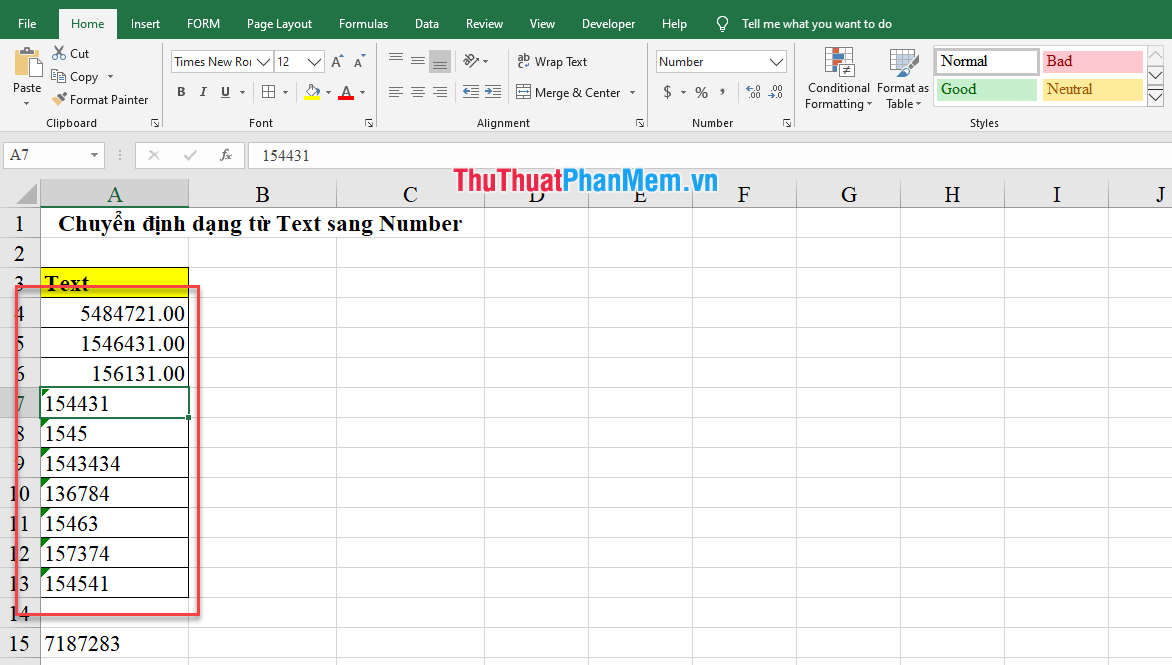
2. Chuyển định dạng sang Number bằng cách nhân với 1
Với ví dụ trên, bạn có thể chuyển số từ định dạng Text sang Number bằng một cách nhanh mà đơn giản là nhân với 1.
Bước 1: Bạn tạo một cột cạnh dữ liệu bạn cần chuyển. Để định dạng cột là General hoặc Number.
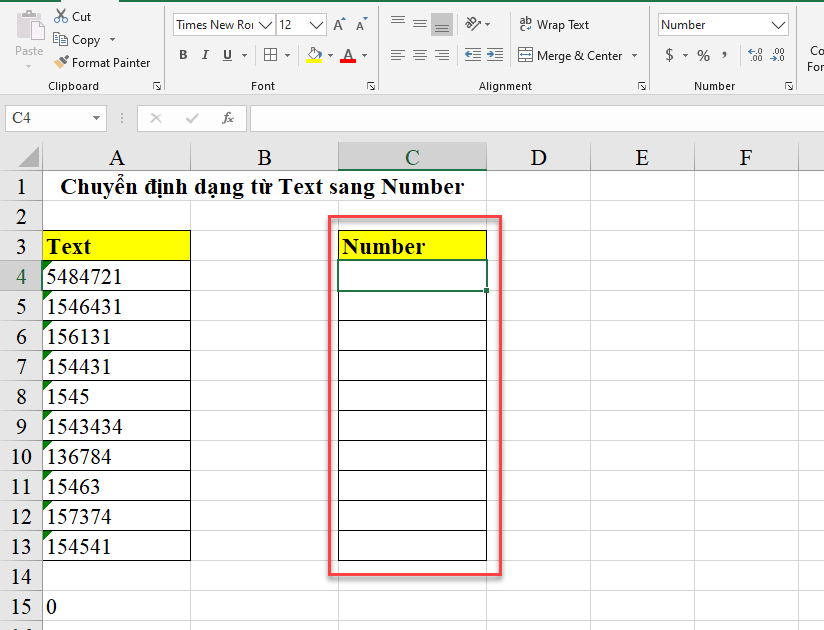
Bước 2: Trên cột Number, bạn lấy cột chứa dữ liệu gốc nhân với 1.
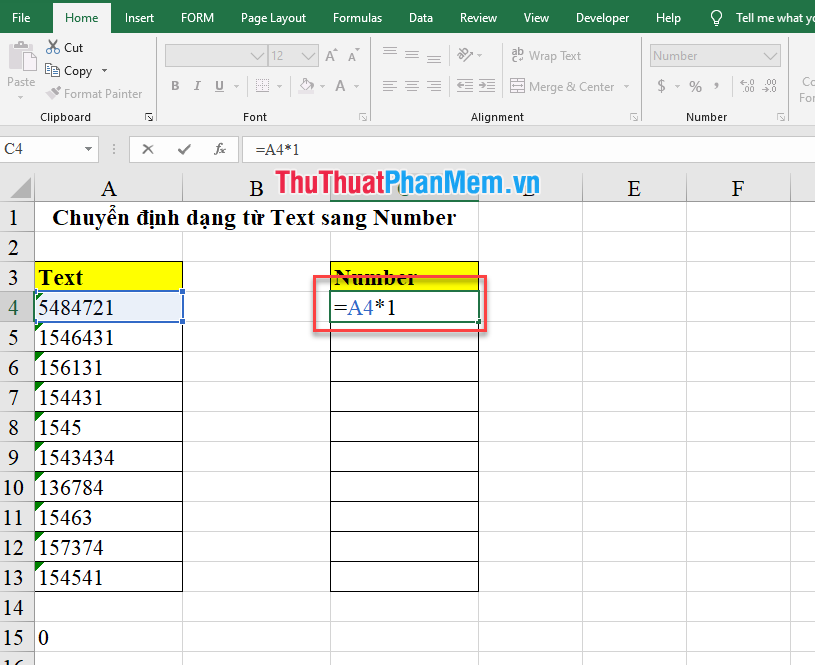
Bước 3: Bạn sao chép công thức cho các ô còn lại trong cột và thu được kết quả.
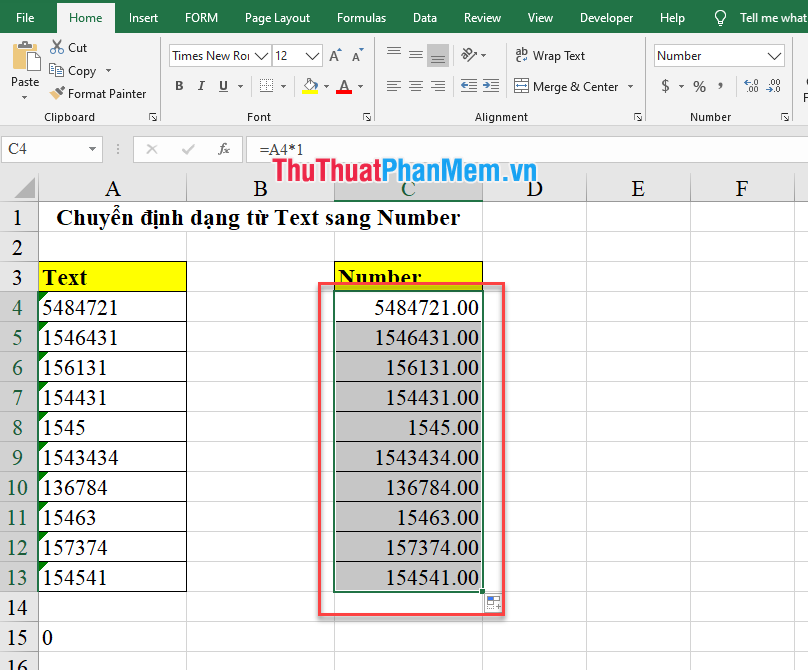
3. Sử dụng hàm VALUE để chuyển dữ liệu định dạng Text sang Number
Bước 1: Trước tiên, bạn tạo một cột cạnh dữ liệu bạn cần chuyển. Để định dạng cột là General hoặc Number.
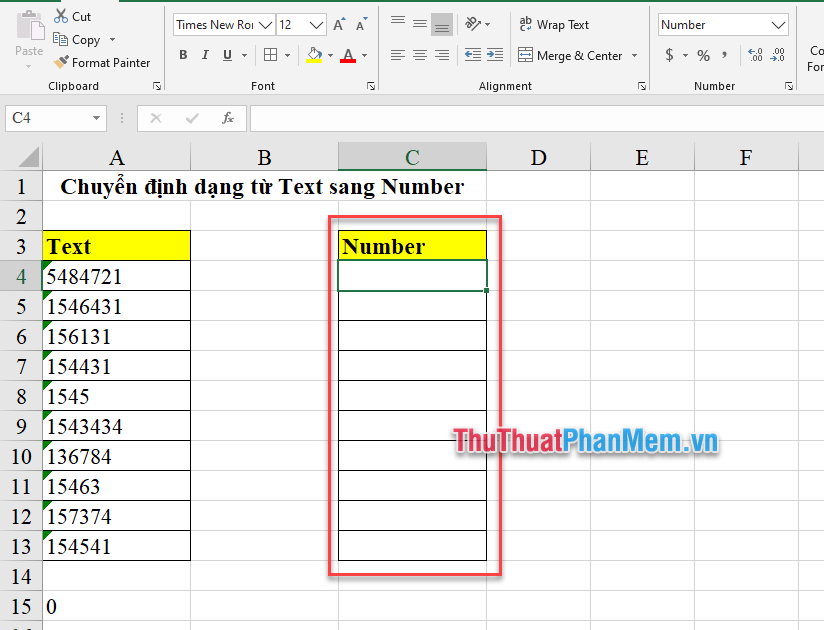
Bước 2: Ở cột vừa tạo, bạn gõ vào thanh công thức hàm =VALUE(range address). Trong ví dụ sau đây, range address là A4.
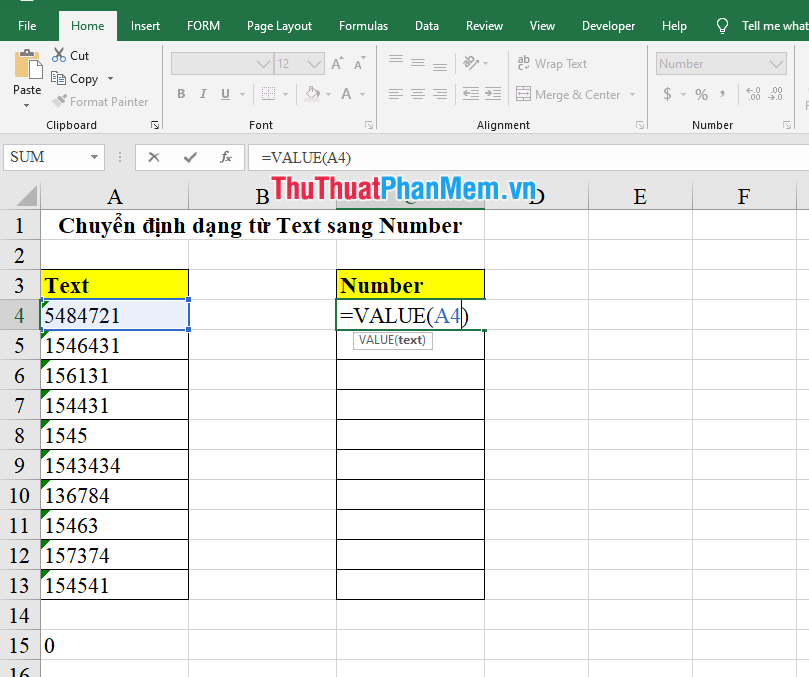
Nhấn Enter và thu được kết quả:
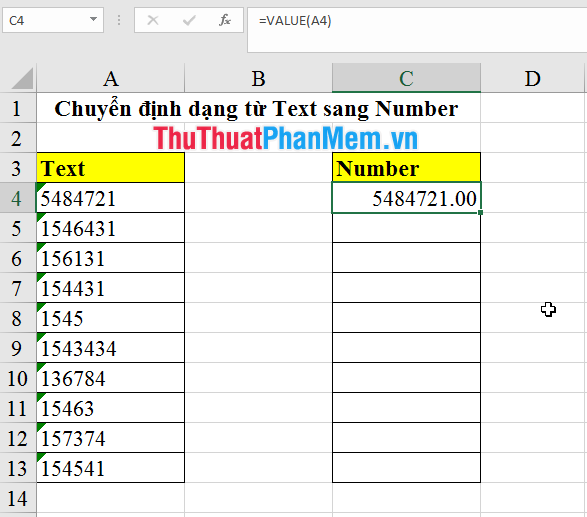
Bước 3: Bạn sao chép công thức cho các ô còn lại trong cột.
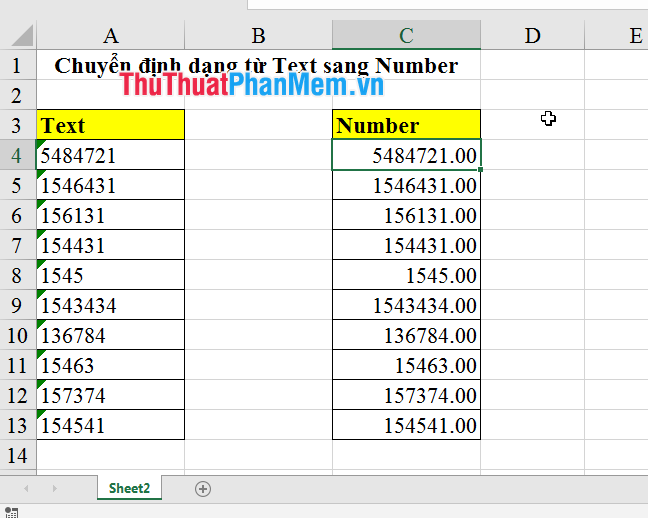
Trên đây, Pgdphurieng.edu.vn đã hướng dẫn đến bạn đọc cách chuyển định dạng từ Text sang Number trong Excel. Chúc các bạn thành công!
Trên đây là những cách chuyển đổi định dạng từ Text sang Number trong Excel mà bạn có thể áp dụng. Việc biết cách chuyển đổi này sẽ giúp bạn làm việc với dữ liệu hiệu quả hơn trong Excel và tránh những sự nhầm lẫn không đáng có. Dù không có một công cụ tự động để chuyển đổi tự động từ Text sang Number, nhưng thông qua việc sử dụng các công thức và chức năng tương ứng của Excel, bạn có thể thực hiện công việc này một cách dễ dàng. Chúc bạn thành công!
Cảm ơn bạn đã xem bài viết Cách chuyển định dạng từ Text sang Number trong Excel tại Pgdphurieng.edu.vn bạn có thể bình luận, xem thêm các bài viết liên quan ở phía dưới và mong rằng sẽ giúp ích cho bạn những thông tin thú vị.
Nguồn: https://thuthuatphanmem.vn/cach-chuyen-dinh-dang-tu-text-sang-number-trong-excel/
Từ Khoá Tìm Kiếm Liên Quan:
1. Chuyển định dạng Text sang Number trong Excel
2. Cách chuyển đổi Text sang Number trong Excel
3. Hướng dẫn chuyển đổi định dạng từ Text sang Number trong Excel
4. Mẹo chuyển đổi Text thành Number trong Excel
5. Cách chuyển đổi dữ liệu Text thành dạng Number trong Excel
6. Chuyển đổi các giá trị Text thành giá trị Number trong Excel
7. Sử dụng công thức để chuyển dữ liệu Text thành Number trong Excel
8. Định dạng Number cho dữ liệu Text trong Excel
9. Chuyển đổi định dạng từ văn bản sang số trong Excel
10. Hướng dẫn sử dụng tính năng chuyển đổi Text thành Number trong Excel
